CADアプリケーションで設定したプロッターと、機器の印刷条件「6.プロッタID」を合わせます。
9インチカラータッチパネル搭載機種
![]() CADアプリケーションで出力するプロッターを選択します。
CADアプリケーションで出力するプロッターを選択します。
設定方法は、CADアプリケーションの説明書を参照してください。
![]() 操作部の[ホーム]キーを押して、ホーム画面上の[プリンター]アイコンを押します。
操作部の[ホーム]キーを押して、ホーム画面上の[プリンター]アイコンを押します。
10.1インチカラータッチパネル搭載機種を使用しているときの手順は、次のとおりです。
画面中央下の[ホーム](![]() )を押し、[プリンター]アイコンを押します。
)を押し、[プリンター]アイコンを押します。
![]() [エミュレーション/プログラム]を押します。
[エミュレーション/プログラム]を押します。
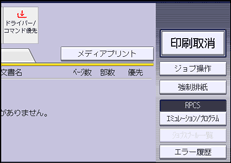
![]() [呼出]を押してエミュレーションを[RPGL]に切り替えます。
[呼出]を押してエミュレーションを[RPGL]に切り替えます。
![]() [印刷条件]を押します。
[印刷条件]を押します。
![]() [プロッタID]を押します。
[プロッタID]を押します。
![]() [
[![]() 前へ]または[
前へ]または[![]() 次へ]を押して目的のプロッター名を選択し、[OK]を押します。
次へ]を押して目的のプロッター名を選択し、[OK]を押します。
CADアプリケーションで「7475A」、「7550A」、「7570A」、「7575A」、「7576A」、「7580B」、「7585B」、「7586B」、「7595A」、「7596A」のいずれかを選択したときは、選択したプロッターと同じプロッターを選択します。
対象機種:

CADアプリケーションで「DesignJet600」、「DesignJet650C」、「DesignJet700」、「DesignJet750C Plus」が選択できるときは、[RP-GL/2]を選択します。
対象機種:

CADアプリケーションで「DesignJet600」または「DesignJet700」が選択できるときは、[RP-GL/2]を選択します。
![]() [RP-GL/2]を選択したときは、RP-GL/2のタイプを選択し、[OK]を押します。
[RP-GL/2]を選択したときは、RP-GL/2のタイプを選択し、[OK]を押します。
CADアプリケーションで選択したプロッターとRP-GL/2のタイプの関係については以下のとおりです。
プロッター |
RP-GL/2のタイプ |
印刷色 |
|---|---|---|
DesignJet600 |
Type1 |
モノクロ |
DesignJet650C |
Type2 |
カラー |
DesignJet700 |
Type3 |
モノクロ |
DesignJet750C Plus |
Type4 |
カラー |
プロッター |
RP-GL/2のタイプ |
|---|---|
DesignJet600 |
Type1 |
DesignJet700 |
Type3 |
![]() [終了]を押します。
[終了]を押します。
![]() [OK]を押します。
[OK]を押します。
4.3インチカラータッチパネル搭載機種
![]() CADアプリケーションで出力するプロッターを選択します。
CADアプリケーションで出力するプロッターを選択します。
設定方法は、CADアプリケーションの説明書を参照してください。
![]() 操作部の[ホーム]キーを押して、ホーム画面上の[プリンター]アイコンを押します。
操作部の[ホーム]キーを押して、ホーム画面上の[プリンター]アイコンを押します。
![]() [その他の機能]を押し、[エミュレーション変更]を押します。
[その他の機能]を押し、[エミュレーション変更]を押します。
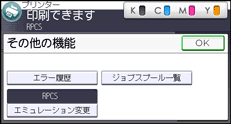
![]() [呼出]を押してエミュレーションを[RPGL]に切り替えます。
[呼出]を押してエミュレーションを[RPGL]に切り替えます。
![]() [印刷条件]を押します。
[印刷条件]を押します。
![]() [プロッタID]を押します。
[プロッタID]を押します。
![]() [
[![]() ]または[
]または[![]() ]を押して目的のプロッター名を表示させ、[OK]を押します。
]を押して目的のプロッター名を表示させ、[OK]を押します。
CADアプリケーションで「7475A」、「7550A」、「7570A」、「7575A」、「7576A」、「7580B」、「7585B」、「7586B」、「7595A」、「7596A」のいずれかを選択したときは、選択したプロッターと同じプロッターを選択します。
対象機種:

CADアプリケーションで「DesignJet600」、「DesignJet650C」、「DesignJet700」、「DesignJet750C Plus」が選択できるときは、[RP-GL/2]を選択します。
対象機種:

CADアプリケーションで「DesignJet600」または「DesignJet700」が選択できるときは、[RP-GL/2]を選択します。
![]() [RP-GL/2]を選択したときは、RP-GL/2のタイプを選択し、[OK]を押します。
[RP-GL/2]を選択したときは、RP-GL/2のタイプを選択し、[OK]を押します。
CADアプリケーションで選択したプロッターとRP-GL/2のタイプの関係については以下のとおりです。
プロッター |
RP-GL/2のタイプ |
印刷色 |
|---|---|---|
DesignJet600 |
Type1 |
モノクロ |
DesignJet650C |
Type2 |
カラー |
DesignJet700 |
Type3 |
モノクロ |
DesignJet750C Plus |
Type4 |
カラー |
プロッター |
RP-GL/2のタイプ |
|---|---|
DesignJet600 |
Type1 |
DesignJet700 |
Type3 |
![]() [終了]を押します。
[終了]を押します。
![]() [OK]を2回押します。
[OK]を2回押します。
4行LCDパネル搭載機種
![]() CADアプリケーションで出力するプロッターを選択します。
CADアプリケーションで出力するプロッターを選択します。
設定方法は、CADアプリケーションの説明書を参照してください。
![]() [補助メニュー]を押してエミュレーションを[RPGL]に切り替えます。
[補助メニュー]を押してエミュレーションを[RPGL]に切り替えます。
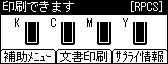
![]() [
[![]() ]または[
]または[![]() ]を押して「プロッタID」を選択し、[OK]キーを押します。
]を押して「プロッタID」を選択し、[OK]キーを押します。
![]() [
[![]() ]または[
]または[![]() ]を押して目的の「プロッタID」を選択し、[OK]キーを押します。
]を押して目的の「プロッタID」を選択し、[OK]キーを押します。
CADアプリケーションで「7475A」、「7550A」、「7570A」、「7575A」、「7576A」、「7580B」、「7585B」、「7586B」、「7595A」、「7596A」のいずれかを選択したときは、選択したプロッターと同じプロッターを選択します。
対象機種:

CADアプリケーションで「DesignJet600」、「DesignJet650C」、「DesignJet700」、「DesignJet750C Plus」が選択できるときは、[RP-GL/2]を選択します。
対象機種:

CADアプリケーションで「DesignJet600」または「DesignJet700」が選択できるときは、[RP-GL/2]を選択します。
![]() [RP-GL/2]を選択したときは、RP-GL/2のタイプを選択し、[OK]を押します。
[RP-GL/2]を選択したときは、RP-GL/2のタイプを選択し、[OK]を押します。
CADアプリケーションで選択したプロッターとRP-GL/2のタイプの関係については以下のとおりです。
プロッター |
RP-GL/2のタイプ |
印刷色 |
|---|---|---|
DesignJet600 |
Type1 |
モノクロ |
DesignJet650C |
Type2 |
カラー |
DesignJet700 |
Type3 |
モノクロ |
DesignJet750C Plus |
Type4 |
カラー |
プロッター |
RP-GL/2のタイプ |
|---|---|
DesignJet600 |
Type1 |
DesignJet700 |
Type3 |
![]() [メニュー]キーを押して通常の画面に戻ります。
[メニュー]キーを押して通常の画面に戻ります。
![]()
選択した「プロッタID」によって、機器の動作モードが異なります。RP-GL/2の動作モードを参照してください。
使用する頻度が多い印刷条件は、プログラム登録しておくことをお勧めします。プログラムを登録しておくと、機器の電源を切ったり、エミュレーションが切り替わったりしても、プログラムを呼び出すことで同じ条件での印刷ができます。プログラムの登録については、プログラムを登録するを参照してください。

